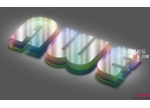立体字,利用素材合成草堆效果的立体字(3)
来源:design.tutsplus
作者:Chloe.Rowe林雅诺
学习:117599人次
第16步
选择“干草捆3层”图中红色[1],将其拖动的“HARVEST挤压”层下面。按Command+T键来转换。将它作为显示在画面的字母“T”的背后。
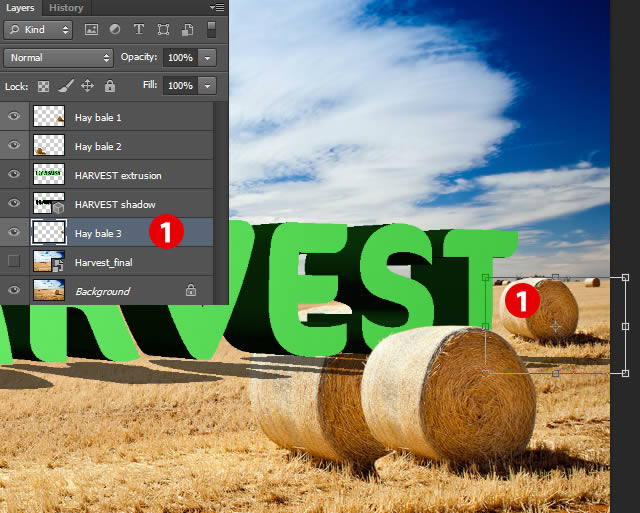
第17步
现在选择“干草捆2”图层,然后按Command+T键来转换。将其移动到所显示的图象的字母“H”的前面。
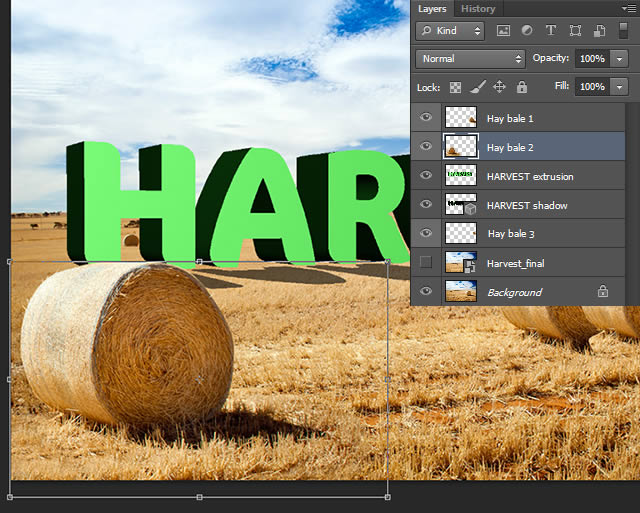
第18步
使HARVEST shadow 隐藏图中红色[1]。然后复制“背景”图层,出现图中红色[2]。

第19步
仿制图章工具(S),隐藏图像图中红色[1]的多余部分。
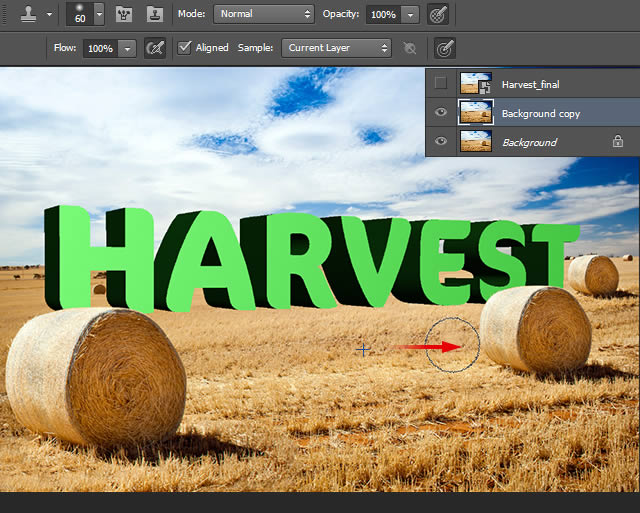
第20步
继续画,直到如图所示
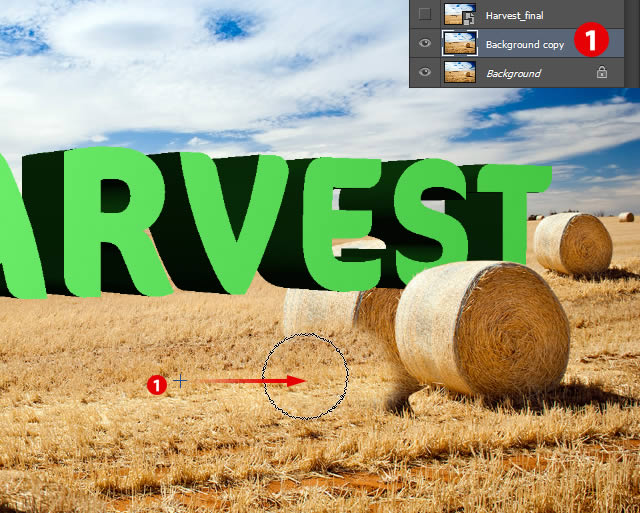
第21步
选择“干草捆2”层,用仿制图章工具画,直到有草捆和现场的其他部分之间没有接缝。
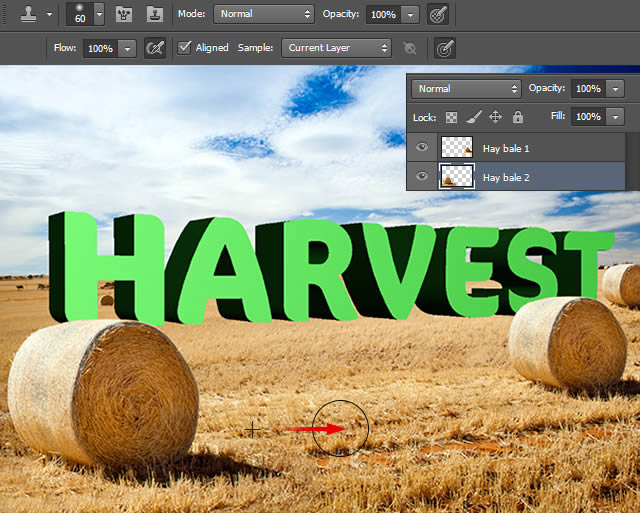
第22步
选择“干草捆3”层,仿置图章工具,直到有草捆和现场的其他部分之间没有接缝。

第23步
选择“干草捆1”层,仿制图章工具,直到有草捆和现场的其他部分之间没有接缝。(看红色箭头)
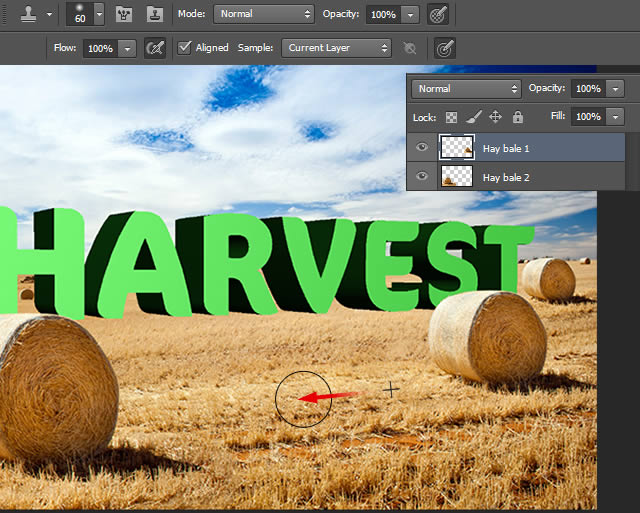
学习 · 提示
相关教程
关注大神微博加入>>
网友求助,请回答!